Смартфон Realme - это стильное и мощное устройство, которое может стать вашим надежным помощником в повседневной жизни. Один из ключевых этапов использования нового смартфона - это его настройка. В этой статье мы расскажем вам о всех важных шагах, которые необходимо пройти для успешного старта вашего устройства.
Первым делом, после покупки смартфона Realme, вам необходимо включить его. Для этого просто зажмите кнопку включения на боковой или верхней части устройства и подождите некоторое время, пока экран не загорится. После этого вам будет предложено выбрать язык, регион и подключиться к Wi-Fi сети.
После подключения к интернету, ваш смартфон Realme предложит вам ввести учетную запись Google или создать новую, если у вас еще нет. Учетная запись Google позволяет вам в полной мере использовать все возможности устройства, включая установку приложений из Google Play, резервное копирование данных и синхронизацию с вашими другими устройствами.
После этого вам понадобится пройти настройку безопасности, включая установку пароля или шаблона разблокировки экрана. Рекомендуется использовать надежные способы блокировки, чтобы защитить свои личные данные. Не забудьте записать ваш пароль или шаблон разблокировки в надежное место, чтобы избежать потери доступа к вашему устройству.
После всех этих шагов ваш смартфон Realme будет готов к использованию. Вы можете настроить уведомления, изменить тему интерфейса, установить нужные вам приложения и настроить голосовой помощник. Учтите, что большинство настроек можно изменить в любое время через меню настроек вашего устройства.
Настройка смартфона Realme:
Шаг 1: Установка SIM-карты и активация
Первым шагом после покупки смартфона Realme является установка SIM-карты и ее активация. Вы найдете отдельное отделение для SIM-карты на боковой панели устройства. Вставьте SIM-карту в соответствующий слот и включите смартфон. Следуйте инструкции на экране для завершения активации.
Шаг 2: Подключение к Wi-Fi
После активации SIM-карты, подключите смартфон Realme к беспроводной сети Wi-Fi. Откройте "Настройки" и найдите раздел "Wi-Fi". Нажмите на него и выберите доступную сеть Wi-Fi из списка. Введите пароль, если это требуется, и подключитесь к сети.
Шаг 3: Обновление системы
Обновление системы является важным шагом для обеспечения безопасности и стабильной работы устройства. Проверьте наличие обновлений в разделе "Настройки" > "О системе" > "Обновление системы". Если обновления доступны, следуйте инструкциям на экране для их установки.
Шаг 4: Персонализация устройства
Теперь, когда ваш смартфон Realme настроен и обновлен, вы можете приступить к его персонализации. Измените обои экрана, настройте звуки и уведомления, добавьте виджеты и многое другое, чтобы ваш смартфон отвечал вашим потребностям.
Удачной настройки вашего смартфона Realme!
Основные шаги

Для успешной настройки смартфона Realme вам потребуется выполнить следующие шаги:
- Включите устройство, нажав и удерживая кнопку питания.
- Выберите язык системы и подтвердите выбор, нажав кнопку "Далее".
- Согласитесь с условиями использования и политикой конфиденциальности, нажав кнопку "Согласен".
- Соединитесь с доступной Wi-Fi сетью, выбрав ее из списка и введя пароль, если необходимо.
- Настройте учетную запись Google, введя адрес электронной почты и пароль.
- Установите дату и время, выбрав соответствующие параметры.
- Создайте или восстановите резервную копию данных с предыдущего устройства, если требуется.
- Продолжите настройку, следуя инструкциям на экране и выбирая предпочтения по умолчанию.
- Завершите настройку и наслаждайтесь использованием своего нового смартфона Realme!
Установка и настройка приложений
Владельцы смартфонов Realme имеют доступ к широкому выбору приложений, которые можно установить на свое устройство. В этом разделе мы рассмотрим процесс установки и настройки приложений на смартфоне Realme.
1. Перейдите в Google Play Store, который предустановлен на вашем смартфоне. Это основной магазин приложений для операционной системы Android.
2. Найдите приложение, которое вы хотите установить, введите его имя в строке поиска или просмотрите популярные категории и рекомендации.
3. Когда вы нашли нужное приложение, нажмите на его название, чтобы открыть его страницу.
4. На странице приложения вы найдете информацию о нем, включая описание, рейтинги и отзывы пользователей. Ознакомьтесь с этой информацией перед установкой.
5. Чтобы установить приложение, нажмите на кнопку "Установить". Если приложение платное, вы увидите цену рядом с кнопкой.
6. После нажатия кнопки "Установить" начнется загрузка приложения и его установка на ваш смартфон. Дождитесь завершения этого процесса.
7. После установки приложения его иконка появится на главном экране или в списке приложений вашего смартфона.
8. Чтобы настроить приложение, откройте его, следуйте инструкциям на экране и настройте его параметры согласно своим предпочтениям.
9. Повторите эти шаги для установки и настройки других приложений на вашем смартфоне Realme. Помните, что процесс может отличаться в зависимости от приложения, но в целом он аналогичен описанному выше.
Теперь вы готовы устанавливать и настраивать различные приложения на своем смартфоне Realme. Не бойтесь экспериментировать и выбирать те приложения, которые наиболее полезны и интересны для вас.
Подключение к интернету

Прежде чем приступить к настройке вашего смартфона Realme, убедитесь, что у вас есть подключение к интернету. Это необходимо для загрузки всех необходимых приложений и получения доступа к интернет-сервисам.
Realme предлагает несколько способов подключения к интернету:
1. Wi-Fi: самый распространенный способ подключения к интернету – это Wi-Fi. Поиските Wi-Fi сети в настройках вашего смартфона и выберите нужную сеть. Если сеть требует пароль, введите его и нажмите "Подключиться". После успешного подключения вы сможете пользоваться интернетом через выбранную Wi-Fi сеть.
2. Мобильные данные: если у вас есть подключение к мобильным данным от оператора связи, вы можете использовать его для подключения к интернету. Вам потребуется активная SIM-карта с подключенным тарифным планом, включающим интернет-трафик. Перейдите в настройки смартфона и найдите раздел "Сеть и интернет" или "Мобильные данные". Убедитесь, что функция "Мобильные данные" включена, и ваш смартфон должен автоматически подключиться к интернету через мобильные данные.
3. Bluetooth: если у вас есть устройство с доступом к интернету, например, смартфон или компьютер, вы можете подключиться к нему через Bluetooth и использовать его интернет-соединение. Перейдите в настройки Bluetooth на вашем Realme и найдите доступные устройства для подключения. После успешного подключения вы сможете использовать интернет через Bluetooth.
Выберите наиболее подходящий способ подключения к интернету в зависимости от доступных у вас возможностей. После успешного подключения вы сможете наслаждаться всеми преимуществами смартфона Realme и пользоваться интернет-сервисами на полную мощность!
Настройка безопасности

При первоначальной настройке смартфона Realme необходимо задать надежные параметры безопасности, чтобы обеспечить защиту ваших данных и личной информации.
Вот несколько важных шагов, которые следует выполнить для настройки безопасности:
1. Защитите ваш экран Установите надежный пароль, PIN-код или шаблон блокировки экрана. Это основная мера безопасности, позволяющая предотвратить несанкционированный доступ к вашему смартфону. |
2. Включите функцию "Найти мой телефон" Активируйте функцию "Найти мой телефон" в настройках безопасности. Это позволит вам отслеживать местоположение вашего устройства в случае утери или кражи, а также удаленно блокировать или стереть все данные на нем. |
3. Разрешите установку приложений только из надежных источников Включите опцию "Неизвестные источники" только в том случае, когда вы точно знаете, что и откуда загружаете. Это защитит вас от установки вредоносных приложений, которые могут представлять угрозу для вашего смартфона и безопасности данных. |
4. Включите блокировку приложений Устраните риск несанкционированного доступа к вашим личным приложениям, включив блокировку на отдельных приложениях. Вы можете использовать пин-код, отпечаток пальца или функцию распознавания лица для повышения безопасности. |
5. Отключите автоматическое подключение к открытым Wi-Fi сетям Чтобы предотвратить возможные атаки из открытых Wi-Fi сетей, отключите автоматическое подключение к ним. Рекомендуется подключаться только к известным и доверенным сетям. |
Следуя указанным рекомендациям, вы сможете обеспечить надежный уровень безопасности для вашего смартфона Realme и защитить свои данные от возможных угроз.
Персонализация интерфейса
Вот несколько способов, как вы можете настроить интерфейс своего Realme:
1. Изменение обоев
Выберите любимое изображение или фотографию и установите его в качестве обоев на экране блокировки и рабочем столе. Это поможет вам создать атмосферу и повысить настроение.
2. Установка иконок
Измените иконки приложений на более красивые и стильные. Вы можете выбрать их из предустановленного набора или загрузить собственные иконки с интернета. Это позволит вам сделать интерфейс удобнее и уникальным.
3. Настройка темы
Realme предлагает широкий выбор тем, которые позволяют изменять фон, цветовую палитру и стиль интерфейса. Выберите тему, которая отражает вашу индивидуальность и настроение.
4. Создание блокировки экрана
Вы можете настроить блокировку экрана с помощью различных виджетов, замков и эффектов. Это поможет защитить ваш смартфон и добавит оригинальности в его внешний вид.
С помощью всех этих функций, вы сможете создать смартфон Realme, который будет отражать ваш стиль и предпочтения, а также делать его более удобным в использовании.